- Очень жаль, что пользователи не могут установить драйвер Asus Smart Gesture на свой ПК с Windows 10.
- Предполагая, что вы тоже один из них, попробуйте сбросить Smart Gesture или загрузить настройки BIOS по умолчанию.
- Вы сомневаетесь в своем решении использовать этот бренд? Просто посетите наш Раздел "Руководства по покупке".
- Всегда будьте готовы решить подобные проблемы, добавив этот Центр проблем с ноутбуками и компьютерами.

Это программное обеспечение исправит распространенные компьютерные ошибки, защитит вас от потери файлов, вредоносных программ, сбоев оборудования и оптимизирует ваш компьютер для максимальной производительности. Исправьте проблемы с ПК и удалите вирусы прямо сейчас, выполнив 3 простых шага:
- Скачать Restoro PC Repair Tool который поставляется с запатентованными технологиями (патент доступен здесь).
- Нажмите Начать сканирование чтобы найти проблемы с Windows, которые могут вызывать проблемы с ПК.
- Нажмите Починить все для устранения проблем, влияющих на безопасность и производительность вашего компьютера
- Restoro был загружен 0 читатели в этом месяце.
Если вы хотите, чтобы ваш ноутбук или компьютер, необходимо установить соответствующее программное обеспечение. Говоря о программном обеспечении, Asus пользователи сообщили о подобной ситуации.
Кажется, они не могут установить Asus Smart Gesture Водитель в Windows 10, давайте посмотрим, как решить эту проблему.
Что делать, если не удается установить драйвер Asus Smart Gesture?
- Удалите Asus Smart Gesture и переустановите драйвер
- Запустите установочный файл драйвера от имени администратора
- Загрузите вместо этого Touchpad Synaptics
- Восстановите драйвер и установите более новую версию
- Сброс настроек Asus Smart Gesture
- Загрузить настройки BIOS по умолчанию
- Обновите BIOS
- Сбросить Windows
1. Удалите Asus Smart Gesture и переустановите драйвер

По словам пользователей, для решения этой проблемы необходимо вручную удалить драйвер Asus Smart Gesture.
Для этого просто найдите на своем компьютере Asus Smart Gesture и удалите все файлы, связанные с ним. Затем, чтобы убедиться, что вы удалили все связанные файлы, вы можете использовать программу удаления.
Проверить это список с лучшими деинсталляторами доступен прямо сейчас. Помните, что эти файлы не исчезнут, пока вы не перезапустите ПК.
После перезагрузки компьютера перейдите на сайт Asus и загрузите драйвер сенсорной панели для своего компьютера.
После загрузки файла нажмите кнопку Disable3fun.exe и извлеките все папки. Когда вы закончите, запустите SetupTPdriver.msi и установите новый драйвер.
Еще раз перезагрузите компьютер. Теперь вам просто нужно открыть Диспетчер устройств и найдите свой тачпад, щелкните его правой кнопкой мыши и выберите вариант Обновите драйвер.
Windows 10 должна загрузить для вас последнюю версию драйвера. Если обновление драйвера вручную из Windows не работает, сделайте это автоматически с помощью DriverFix.
Есть несколько веских причин для обновления драйверов, и вы уже испытываете некоторые досадные последствия, если не соблюдаете это правило. Этот инструмент может легко исправить все проблемы, связанные с драйверами.

Их обновление занимает не более нескольких щелчков мышью (насколько это здорово?), И вам даже не нужно беспокоиться о поиске нужных версий или выявлении виновника.

DriverFix
Пользователи часто сообщают, что установка драйвера Asus Smart Gesture становится возможной после обновления драйверов. Пусть DriverFix сделает эту задачу за вас!
Скачать здесь
2. Запустите установочный файл драйвера от имени администратора
Пользователи сообщили, что им не удается установить драйвер Asus Smart Gesture в Windows 10, но вы можете легко решить эту проблему, запустив установочный файл от имени администратора.
Для этого найдите установочный файл, щелкните его правой кнопкой мыши и выберите Запустить от имени администратора из меню.
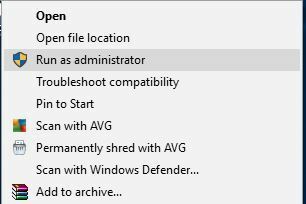
При нажатии на Запуск от имени администратора ничего не происходит? Не волнуйтесь, у нас есть подходящее решение для вас.
3. Загрузите вместо этого Touchpad Synaptics

Если вы не можете установить драйвер Asus Smart Gesture на Windows 10, пользователи предлагают вместо этого установить драйвер Synaptics Touchpad.
По их словам, Touchpad Synaptics для Windows 8.1 отлично работает в Windows 10, но обязательно загрузите версию для Windows 10, если она доступна.
В качестве альтернативы некоторые пользователи предлагают вместо этого установить драйверы Sentelic.
4. Восстановите драйвер и установите более новую версию
- Перейдите на сайт Asus и загрузите ту же версию драйвера Smart Gesture, которую вы установили. После загрузки драйвера запустите его и извлеките установочные файлы.
- Теперь откройте Программы и компоненты. Для этого нажмите Клавиша Windows + S ярлык, введите программы и функции и выберите Программы и компоненты из списка.
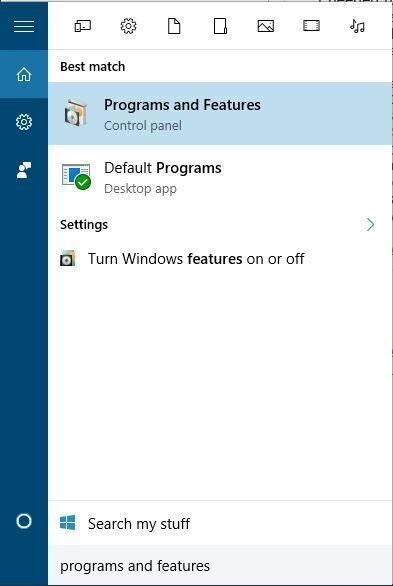
- Появится список установленного программного обеспечения. Выберите драйвер Asus Smart Gesture и нажмите Ремонт или же Изменять.
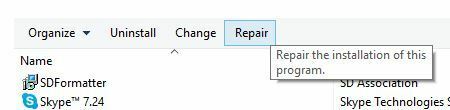
- Найдите файл установки драйвера и выберите его.
Чтобы решить эту проблему, вам необходимо восстановить драйвер Smart Gesture, который вы установили на свой компьютер. Для этого выполните описанную выше процедуру.
После восстановления драйвера вы сможете удалить его и установить версию для Windows 10.
5. Сброс настроек Asus Smart Gesture
Запустите сканирование системы, чтобы обнаружить потенциальные ошибки

Скачать Restoro
Инструмент для ремонта ПК

Нажмите Начать сканирование чтобы найти проблемы с Windows.

Нажмите Починить все для устранения проблем с запатентованными технологиями.
Запустите сканирование ПК с помощью Restoro Repair Tool, чтобы найти ошибки, вызывающие проблемы с безопасностью и замедление. После завершения сканирования в процессе восстановления поврежденные файлы заменяются новыми файлами и компонентами Windows.

- Перейти к Панель управления.
- Найдите Asus Smart Gesture и откройте его.
- Нажмите Установить все по умолчанию.
- Перезагрузите компьютер.
Есть вероятность, что вы не можете выполнить обновление, потому что что-то не так с настройками Asus Smart Gesture. Итак, мы собираемся сбросить настройки и попробовать установить обновления еще раз.
Вы не можете открыть панель управления в Windows 10? Взгляните на это пошаговое руководство, чтобы найти решение.
6. Загрузить настройки BIOS по умолчанию

А теперь перейдем к BIOS-связанные решения. Хотя это не так часто, настройки BIOS могут блокировать установку определенных обновлений.
Итак, первое, что мы сейчас сделаем, это загрузим настройки BIOS по умолчанию. Поскольку этот процесс не идентичен на всех компьютерах, я не могу точно сказать, как именно его выполнять.
В общем, дело в том, чтобы войти в BIOS (возможно, нажав DEL при загрузке) и перейти к опции загрузки настроек BIOS по умолчанию.
Если вы не знаете, как это сделать, погуглите свою материнскую плату, чтобы получить более подробное объяснение, или перейдите по ссылке ниже.
Если Windows пропускает BIOS, взгляните на это полезное руководство быстро решить проблему.
Доступ к BIOS кажется слишком сложной задачей? Позвольте нам облегчить вам задачу с помощью этого удивительный гид.
7. Обновите BIOS

Если сброс настроек BIOS не помог, мы попробуем более серьезную меру - обновить BIOS. Есть хороший шанс, что вы никогда в жизни этого не делали.
И это нормально, обновление BIOS - это не то, что вы делаете каждый день. Так и должно быть. Потому что обновление BIOS довольно рискованно.
Одна ошибка может сделать ваш BIOS и, следовательно, ваш компьютер бесполезным. Итак, вам действительно следует подходить ко всему процессу с особой осторожностью.
Обновление BIOS кажется страшным? Сделайте жизнь проще с помощью этого удобный гид.
8. Сбросить Windows

Если ни одно из вышеперечисленных решений не помогло решить проблему, остается только выполнить сброс операционной системы Windows.
Есть несколько способов сбросить Windows 10, но если вы не знаете, как это сделать, все объяснено по ссылке ниже.
Нужна дополнительная информация о том, как восстановить заводские настройки вашего ПК? Прочтите эту статью и узнайте все, что вам нужно знать.
Вот еще несколько примеров этой проблемы:
- Asus Smart Gesture есть проблема с этим установочным пакетом Windows - Эта проблема возникает, когда вы не можете установить драйверы Asus Smart Gesture с помощью официального установщика.
- Asus Smart Gesture еще одна установка в процессе - Эта ошибка не позволяет установить драйверы, даже если другая установка не выполняется.
- Исходный файл Asus Smart Gesture не найден - Еще одна проблема с установкой драйвера, которая возникает, когда установщик не может найти источник файла драйвера.
- Asus Smart Gesture не работает / Не могу удалить Asus Smart Gesture - Помимо проблемы с установкой драйвера, Asus Smart Gesture также может вызывать проблемы с удалением у некоторых пользователей.
- Проблема Asus Smart Gesture с установщиком Windows - Еще одна проблема, которая затрагивает программу установки драйвера Asus Smart Gesture.
- Asus Smart Gesture указанная учетная запись уже существует - Хотя эта проблема говорит вам, что с вашей учетной записью что-то не так, ее можно решить с помощью простого обновления.
- Драйвер сенсорной панели asus - Это еще одна проблема, на которую жалуются пользователи. Если вы один из них, DriverFix может вам помочь.
Установка драйвера Asus Smart Gesture в Windows 10 иногда может быть проблематичной, но, надеюсь, вам удалось установить его после использования одного из наших решений.
Если у вас есть другие предложения или вопросы, оставьте их в разделе комментариев ниже, и мы обязательно рассмотрим.
 По-прежнему возникают проблемы?Исправьте их с помощью этого инструмента:
По-прежнему возникают проблемы?Исправьте их с помощью этого инструмента:
- Загрузите этот инструмент для ремонта ПК получил рейтинг "Отлично" на TrustPilot.com (загрузка начинается на этой странице).
- Нажмите Начать сканирование чтобы найти проблемы с Windows, которые могут вызывать проблемы с ПК.
- Нажмите Починить все исправить проблемы с запатентованными технологиями (Эксклюзивная скидка для наших читателей).
Restoro был загружен 0 читатели в этом месяце.
![VJoy не удалось установить в Windows 10 [Исправлено]](/f/2f81fbabfb79a9bfafd6812d76bb2254.jpg?width=300&height=460)

![Realtek HD Audio Manager не открывается / не работает [Исправлено]](/f/51357dd9a647bf00f6cbc6eedc67e971.webp?width=300&height=460)